一、“薅羊毛”行为的定义近几年,随着电商行业的迅速发展和兴起,在互联网中诞生了一群特殊的群体——羊毛党,他们在各互联网电商平台的营销或促销活动中,利用优惠规则低价或免费获取各种商品,这就是俗称的“薅羊毛”。
逐渐,就出现了通过组建的QQ群、微信群等通讯群发布各网络及电商平台的优惠活动及各类优惠券的“羊毛党”,他们集体在各平台“薅羊毛”二、“薅羊毛”行为的法律后果“薅羊毛”行为的法律后果可分为民事责任和刑事责任。
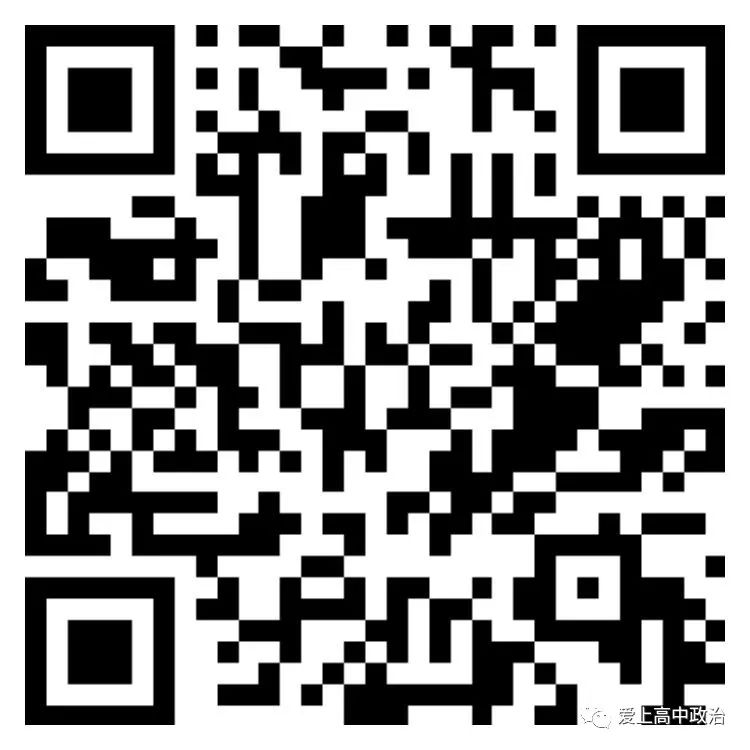
如果行为人有非法占有目的或者非法获利的主观恶意,又采用非法手段获取财物进行“薅羊毛”,造成严重后果或者情节严重的,则涉嫌刑事犯罪本文笔者主要探讨和分析“薅羊毛”行为涉及的罪名三、“薅羊毛”行为涉嫌的罪名
1、非法利用信息网络罪、帮助信息网络犯罪活动罪行为人通过组建微信群、QQ群等通讯群发布互联网电商平台优惠福利获取教程、利用规则漏洞获取不当利益教程、违法犯罪教程等各类教程的,通过传授“薅羊毛”方式或途径非法获利的,涉嫌非法利用信息网络罪。
如果对前述行为提供帮助的,则涉嫌帮助信息网络犯罪活动罪参考案例:(2020)苏02刑终95号刑法相关规定:第二百八十七条之一【非法利用信息网络罪】:利用信息网络实施下列行为之一,情节严重的,处三年以下有期徒刑或者拘役,并处或者单处罚金: (一)设立用于实施诈骗、传授犯罪方法、制作或者销售违禁物品、管制物品等违法犯罪活动的网站、通讯群组的;(二)发布有关制作或者销售毒品、枪支、淫秽物品等违禁物品、管制物品或者其他违法犯罪信息的;(三)为实施诈骗等违法犯罪活动发布信息的。
第二百八十七条之二【帮助信息网络犯罪活动罪】:明知他人利用信息网络实施犯罪,为其犯罪提供互联网接入、服务器托管、网络存储、通讯传输等技术支持,或者提供广告推广、支付结算等帮助,情节严重的,处三年以下有期徒刑或者拘役,并处或者单处罚金。
2、侵犯公民个人信息罪由于电商平台有一个账户仅限于享有一次优惠、注册用户返利等规则,有的“羊毛党”通过购买大量公民的真实姓名、联系方式、身份证号等信息在平台上批量注册账号进行恶意“薅羊毛”,从而获得非法利益。
在注册这些账号时,“羊毛党”采取非法手段获取公民的个人信息,情节严重的,涉嫌侵犯公民个人信息罪参考案例:(2019)鲁0211刑初875号、(2020)川0114刑初333号刑法相关规定:第二百五十三条之一【侵犯公民个人信息罪】:违反国家有关规定,向他人出售或者提供公民个人信息,情节严重的,处三年以下有期徒刑或者拘役,并处或者单处罚金;情节特别严重的,处三年以上七年以下有期徒刑,并处罚金。
违反国家有关规定,将在履行职责或者提供服务过程中获得的公民个人信息,出售或者提供给他人的,依照前款的规定从重处罚窃取或者以其他方法非法获取公民个人信息的,依照第一款的规定处罚3、提供侵入、非法控制计算机信息系统程序、工具罪
更甚至出现了一群为了谋取更多的利益的不法分子,专门从事研究和开发改变互联网电商平台系统程序或者利用系统漏洞“薅羊毛”软件的,他们自己使用开发的软件在电商平台上“薅羊毛”或者向“羊毛党”有偿提供其开发的软件,“羊毛党”通过使用该类软件这种行为在电商平台上恶意“薅羊毛”,情节严重时,涉嫌提供侵入、非法控制计算机信息系统程序、工具罪。
参考案例:(2019)沪0109刑初999号刑法相关规定:第二百八十五条【提供侵入、非法控制计算机信息系统程序、工具罪】:违反国家规定,侵入国家事务、国防建设、尖端科学技术领域的计算机信息系统的,处三年以下有期徒刑或者拘役。
违反国家规定,侵入前款规定以外的计算机信息系统或者采用其他技术手段,获取该计算机信息系统中存储、处理或者传输的数据,或者对该计算机信息系统实施非法控制,情节严重的,处三年以下有期徒刑或者拘役,并处或者单处罚金;情节特别严重的,处三年以上七年以下有期徒刑,并处罚金。
提供专门用于侵入、非法控制计算机信息系统的程序、工具,或者明知他人实施侵入、非法控制计算机信息系统的违法犯罪行为而为其提供程序、工具,情节严重的,依照前款的规定处罚单位犯前三款罪的,对单位判处罚金,并对其直接负责的主管人员和其他直接责任人员,依照各该款的规定处罚。
4、敲诈勒索罪利用电商平台的赔偿或惩罚规则,进行恶意投诉或者举报行为来迫使商家赔偿的情形也很常见“羊毛党”如果利用电商平台的规则,通过编造虚假事实向平台恶意投诉或举报,甚至以继续恶意投诉为由要挟商家,从而获取商家赔付,索取的金额达到数额较大或者多次采用这种方式索取财物时,涉嫌敲诈勒索罪。
参考案例:(2019)苏0191刑初85号刑法相关规定:第二百七十四条【敲诈勒索罪】:敲诈勒索公私财物,数额较大或者多次敲诈勒索的,处三年以下有期徒刑、拘役或者管制,并处或者单处罚金;数额巨大或者有其他严重情节的,处三年以上十年以下有期徒刑,并处罚金;数额特别巨大或者有其他特别严重情节的,处十年以上有期徒刑,并处罚金。
5、诈骗罪如果“羊毛党”在电商平台上先支付款项购买商场购物卡,获取卡号和秘密后恶意退款,以该种方式或类似方式骗取财物的,涉嫌诈骗罪参考案例:(2019)沪0115刑初3129号刑法相关规定:第二百六十六条【诈骗罪】:诈骗公私财物,数额较大的,处三年以下有期徒刑、拘役或者管制,并处或者单处罚金;数额巨大或者有其他严重情节的,处三年以上十年以下有期徒刑,并处罚金;数额特别巨大或者有其他特别严重情节的,处十年以上有期徒刑或者无期徒刑,并处罚金或者没收财产。
本法另有规定的,依照规定6、盗窃罪在消费者可以购买商品后通过扫描商品上的二维码领取红包并获取相应金额的促销活动中,如果“羊毛党”利用破解软件在互联网上获取商家的红包二维码链接后领取红包,以此种“薅羊毛”方式窃取商家财物的,涉嫌盗窃罪。
参考案例:(2019)川0525刑初232号刑法相关规定:第二百六十五条【盗窃罪】:盗窃公私财物,数额较大的,或者多次盗窃、入户盗窃、携带凶器盗窃、扒窃的,处三年以下有期徒刑、拘役或者管制,并处或者单处罚金;数额巨大或者有其他严重情节的,处三年以上十年以下有期徒刑,并处罚金;数额特别巨大或者有其他特别严重情节的,处十年以上有期徒刑或者无期徒刑,并处罚金或者没收财产。
四、对于“薅羊毛”行为是否构成犯罪的判断“薅羊毛”本身并不是一个违法行为,正常合理的利用商家优惠促销活动购物消费是法律允许的,但一旦起贪念,以非法手段“薅羊毛”并造成严重后果,将被认定为是犯罪行为,终究会受到法律的制裁。
所以在“薅羊毛”的时候要切记法律底线不可触碰
亲爱的读者们,感谢您花时间阅读本文。如果您对本文有任何疑问或建议,请随时联系我。我非常乐意与您交流。







发表评论:
◎欢迎参与讨论,请在这里发表您的看法、交流您的观点。